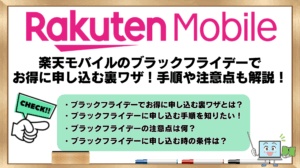「povoからahamoに乗り換える手順を知りたい!」
「povoからahamoに乗り換える時に使えるキャンペーンはある?」
「povoからahamoに乗り換える時のeSIMのやり方を知りたい!」
povoからahamoに乗り換えようか迷っている方にとって、まず気になるのは「本当に乗り換えるメリットがあるのかどうか」ではないでしょうか。
料金やサービス内容、使い勝手の違いをしっかり知ってから決めたいですよね。
この記事では、povoからahamoへ乗り換える際の具体的な手続きや方法、対応端末、eSIMの設定など、わかりやすく紹介します。さらに、「今の電話番号はそのまま使えるの?」「乗り換えのベストなタイミングは?」「ahamoで使えるキャンペーンはある?」といった疑問にも答えます。
また、「povoとahamo、結局どっちが自分に合ってる?」「乗り換えるときに気をつけることは?」「データのバックアップはどうすれば?」といった、乗り換えを検討するうえでよく検索されるポイントや注意点も押さえて解説していきます。
povoからahamoにMNPワンストップで申し込む手順
- ahamo公式サイトの「申し込む」ボタンをクリックする
- 「今の電話番号をそのまま使う」を選択する
- 今使っている携帯電話会社で「docomo以外」を選択する
- 申し込みと一緒にスマホを買うかどうかで「買わない」を選択する
- SIMタイプを選択して「次へ」をクリックする
- 申し込み前の準備物を確認する
- データ通信量・オプションを選択して手続きを進める
- dアカウントでログインして「乗り換え(MNP)手続き」の画面まで手続きを進める
- 「乗り換え(MNP)手続き」画面で2項目を入力する
- 契約中の携帯電話会社のWEBサイトに自動遷移する
- 解約に関する重要事項説明を確認する
この記事を読んでわかること
ahamoの最新キャンペーンはコチラのリンクから確認できます。
今なら断然お得!▶最大40,000ポイントプレゼントキャンペーンの窓口はこちら
【PR】ahamoの契約を検討している方へ:今なら最大40,000ポイントプレゼントキャンペーン実施中!

他社からahamoに乗り換えると20,000ポイント(2万円相当)がもらえる「ahamoの20,000ポイントプレゼントキャンペーン」が現在実施中!
1ヶ月のギガ数がたっぷり30GBもあるのに料金は2,970円とおトクなので、今申し込まないと損!
さらに、今なら20,000ポイント多くもらえる「めちゃトク祭り」も実施中なので、2ヶ月以内に大きなお買い物を予定している方は、ついでに合計40,000ポイントがもらえておすすめです。

キャンペーンの終了時期は未定ですが、突然終了した場合は適用されないのでご注意ください。
povoからahamoにお得に乗り換えるなら!最新キャンペーン一覧!
povoからahamoに乗り換える時に使えるahamoの乗り換えキャンペーンを知りたい方もいると思います。
そこで、povoからahamoに乗り換える際に使える最新のキャンペーンを詳しく解説していきます。
・この章を読んで分かること
※タップすると読みたい部分に移動できます
ahamoの最新キャンペーンはコチラのリンクから確認できます。
今なら断然お得!▶最大40,000ポイントプレゼントキャンペーンの窓口はこちら
乗り換えで20,000ポイントプレゼント
他社からahamoにMNPで乗り換えると、dポイント20,000円分がもらえるキャンペーンが開催中です。
もちろんpovoからahamoへの乗り換えでも当キャンペーンが使えます。
ahamoのキャンペーンサイトからエントリーの上、エントリー翌月末までにSIMのみで契約し、ahamoを開通させることが条件となっています。
対象者へのポイント進呈は、進呈条件を満たした月の翌月下旬頃になります。
ぜひキャンペーンサイトを活用して、乗り換えと同時にオトクにポイントをゲットしましょう!
ahamoの最新キャンペーンはコチラのリンクから確認できます。
今なら断然お得!▶最大40,000ポイントプレゼントキャンペーンの窓口はこちら
5G WELCOME割キャンペーン
この章では、5G WELCOME割キャンペーンに関して見ていきます。
5G WELCOME割とは?
対象の5Gスマホを購入してpovoからahamoに乗り換える場合、対象機種の代金が割引されるキャンペーンです。
5G WELCOME割キャンペーンを利用すると、機種代金が5,500円(税込)~33,000円(税込)割引されます。
iPhoneを購入してpovoからahamoに乗り換える場合
| 割引金額 | 対象機種 |
| 税込33,000円割引 | iPhone15 pro iPhone15 pro MAX iPhone15 Plus |
| 税込22,000円割引 | iPhone15 |
| 税込16,500円割引 | iPhoneSE(第3世代) |
| 税込9,900円割引 | iPhone14(128GB/256GB) |
| 税込5,500円割引 | iPhone16 Pro iPhone16 Pro MAX iPhone16 iPhone16 Plus |
iPhoneを購入する場合は、機種代金の割引金額は5,500円(税込)~33,000円(税込)の5パターンあり、対象機種は10種類あります。
Andoroidを購入してpovoからahamoに乗り換える場合
| 割引金額 | 対象機種 |
| 税込33,000円割引 | Galaxy Z Flip5 |
| 税込32,450円割引 | Google Pixel 8a |
| 税込22,000円割引 | Google Pixel 9(128GB) Google Pixel 8 Xperia 10 V Galaxy A54 arrows We2 Plus arrows N |
| 税込16,500円割引 | AQUOS Wish4 arrows WE2 |
| 税込11,000円割引 | Galaxy Z Flip6 |
Androidを購入する場合は、機種代金の割引金額は11,000円(税込)~33,000円(税込)の5パターンあり、対象機種は11種類あります。
詳しくは、ahamo公式サイトから確認できます。
爆アゲセレクションキャンペーン
この章では、爆アゲセレクションキャンペーンに関して見ていきます。
爆アゲセレクションキャンペーンとは?
「ディズニープラス」や「Netflix」などの人気なサービスがお得に利用できるキャンペーンです。
お得に利用できるサービスは以下です。
サービス一覧
- ディズニープラス
- Netflix
- Lemino
- Spotify Premium
- Youtube Premium
- Apple Arcade
- DAZN for docomo
スタンダードやプレミアムなどの契約プランによって、税抜最大25%のdポイント(期間・用途限定)が還元されます。
詳しくはahamo公式サイトから確認できます。
ahamoポイ活キャンペーン
この章では、ahamoポイ活キャンペーンに関して見ていきます。
ahamoポイ活キャンペーンとは?
月額2,000円の「ポイ活オプション」に加入すると、d払いで通常+3%還元のところ、+10%のdポイントの還元率アップが受けられるキャンペーンです。
d払いの支払い方法を、電話料金合算支払い・dカードでの支払い・d払い残高に設定された支払いが対象です。
ahamoで100GBの料金プランをもっとお得に使いたい方におすすめです。
d払いで税込40,000円買い物して、ポイ活キャンペーン期間中の10%還元時は、dポイント(期間・用途限定)が上限4,000ポイント(税抜4,000円相当)たまります。
ahamoで100GBの料金プランかつポイ活オプションに加入すると、月額7,150円(税込)です。
d払いで買い物をして溜まった税抜4,000円相当の4,000ポイントを使用した場合、100GBを月額2,750円(税込)で利用できることになります。
ahamoのポイ活オプションは、ahamo公式サイトから申し込むことができます。
ahamoの最新キャンペーンはコチラのリンクから確認できます。
今なら断然お得!▶最大40,000ポイントプレゼントキャンペーンの窓口はこちら
povoからahamoにMNPワンストップを利用して電話番号そのままで乗り換える手順!eSIMの場合についても解説!

povoからahamoにMNPワンストップを利用して電話番号そのままかつeSIMで乗り換える方法を知りたい方もいると思います。
そこで、povoからahamoにMNPワンストップを利用して乗り換える方法を詳しく解説していきます。
・その章を読んで分かること
ahamoの最新キャンペーンはコチラのリンクから確認できます。
今なら断然お得!▶最大40,000ポイントプレゼントキャンペーンの窓口はこちら
povoからahamoへMNPワンストップを利用して乗り換える際の事前準備
この章では、povoからahamoへMNPワンストップを利用して電話番号そのままで乗り換える際に必要なものを見ていきます。
povoからahamoへのMNPワンストップ乗り換えの際に、事務手数料はかかりません。
乗り換えに必要なもの
- 本人確認書類
- クレジットカード/銀行口座情報
有効な本人確認書類は以下です。
有効な本人確認書類一覧
- 運転免許証 補助書類追加可能
- 運転経歴証明書 補助書類追加可能
- 精神障がい者保健福祉手帳(障がい者手帳) 補助書類追加可能
- 療育手帳 補助書類追加可能
- マイナンバーカード(個人番号カード)
- 住民基本台帳カード
- 在留カード
マイナンバーカードと住民基本台帳カードは、住所が最新でない場合は本人確認書類として利用できません。
在留カードは、在留資格が永住者以外の場合は、外国発行パスポートが必要です。
運転免許証・運転経歴証明書・精神障がい者保健福祉手帳(障がい者手帳)・療育手帳は、住所が最新でない場合でも、補助書類を追加で提出することによって本人確認書類として利用できます。
追加提出可能な補助書類一覧
- 公共料金領収書
- 住民票
有効な本人確認書類に関しての詳細は、ahamo公式サイトから確認できます。
支払いは、クレジットカード決済または口座振替の2種類です。
ahamoの最新キャンペーンはコチラのリンクから確認できます。
今なら断然お得!▶最大40,000ポイントプレゼントキャンペーンの窓口はこちら
povoからahamoにMNPワンストップで乗り換える時の2つの確認ポイントと注意点
この章では、povoからahamoにMNPワンストップを利用して電話番号そのままで乗り換える時の2つの確認ポイントを見ていきます。
povoからahamoにMNPワンストップで乗り換える時の2つの確認ポイント
- 現在の機種がahamoで使えるかどうか確認する
- SIMロックが解除されているか確認する
まずは、現在povoで使用中のスマホがahamoでも使えるかどうか確認する必要があります。
povoで現在使用中のpovo端末を引き続き使用できるかどうかは、こちらから確認できます。
ちなみに、2021年11月1日以降に購入した端末は、SIMロックフリーのため、SIMロックが解除されている状態です。
SIMロックとは?
SIMロックとは、契約した通信キャリアのSIMカードのみが使用可能な状態です。
povoからahamoへ乗り換える場合は、SIMロックが解除されている必要があります。
SIMロックが解除されているかどうかの確認方法は、購入した携帯電話会社によって異なります。
一例として、iOS以降を搭載したiPhoneでのSIMロック解除の確認方法を紹介します。
SIMロック解除の確認手順(iOS以降を搭載したiPhone)
設定⇒一般⇒情報⇒SIMロック
上記の手順で進んでいき、SIMロック項目の横に「SIMロックなし」と表示されていれば、SIMロックは解除されています。
povoからahamoに乗り換える際のSIMロック解除に関してはこちらから確認できます。
SIMロックされた機種でpovoからahamoへ乗り換える際の注意点
povoからahamoへ乗り換える際には、いくつかの注意点があります。事前に確認しておくことで、トラブルなくスムーズに移行できます。
まず、MNP予約番号の取得が必要です。povoはオンライン専用サービスのため、my povoアプリや公式サイトからMNP予約番号を取得します。発行後は15日以内にahamoへ申し込みましょう。
以下が主な注意点です。
【povoからahamo乗り換え時の注意点】
- MNP予約番号が必須(オンラインで取得)
- povoはMNPと同時に即時解約扱い
- 未使用のトッピングは消滅(事前に使い切るのがおすすめ)
- ahamoは初月料金が日割りされない(月初の乗り換えは割高になりやすい)
- 使用端末がahamo対応か確認(SIMロック解除が必要な場合も)
- eSIM利用時は切り替えのタイミングに注意(一時的に通信できなくなる可能性あり)
乗り換え手続きはすべてオンラインで完了しますが、不安な方はahamo公式のチャットサポートなどを活用しながら進めると安心です。
【povoからahamo乗り換え前にバックアップを取ろう】
また、povoからahamoに乗り換える際は、スマホのデータ移行(バックアップ)も忘れずに行いましょう。特にeSIM間での乗り換えでは、端末を変更することも多く、バックアップを取っておかないと、大切なデータが消えてしまう可能性があります。
【バックアップの基本手順】
- 写真・動画・ファイル類:GoogleフォトやiCloud、Googleドライブなどを活用
- 連絡先:GoogleアカウントやiCloudで自動同期
- LINEやSNSアプリ:引き継ぎ設定を事前に実施(LINEはアカウント引き継ぎON)
- 楽天リンク・povoアプリなど:ログイン情報を控えておく
- 2段階認証アプリ(Google Authenticatorなど):移行設定を忘れずに
【注意点】
- eSIMの再設定により、端末初期化が必要な場合がある
- MNP転出後はpovoに再ログインできなくなるため、必要情報は事前に控えておく
- アプリごとに引き継ぎ方法が異なるため、事前確認が重要
データ移行の準備をしっかりして、安心してahamoへ乗り換えましょう。
ahamoの最新キャンペーンはコチラのリンクから確認できます。
今なら断然お得!▶最大40,000ポイントプレゼントキャンペーンの窓口はこちら
povoからahamoにMNPワンストップ乗り換えで申し込む
この章では、povoからahamoにMNPワンストップを利用して電話番号そのままで乗り換える方法を見ていきます。
povoからahamoにMNPワンストップで申し込む手順
- ahamo公式サイトの「申し込む」ボタンをクリックする
- 「今の電話番号をそのまま使う」を選択する
- 今使っている携帯電話会社で「docomo以外」を選択する
- 申し込みと一緒にスマホを買うかどうかで「買わない」を選択する
- SIMタイプを選択して「次へ」をクリックする
- 申し込み前の準備物を確認する
- データ通信量・オプションを選択して手続きを進める
- dアカウントでログインして「乗り換え(MNP)手続き」の画面まで手続きを進める
- 「乗り換え(MNP)手続き」画面で2項目を入力する
- 契約中の携帯電話会社のWEBサイトに自動遷移する
- 解約に関する重要事項説明を確認する
最初の画面で「今の電話番号をそのまま使う」を選択すると、電話番号が引き継げるMNPでの手続きになります。
乗り換え(MNP)手続き画面での2項目とは以下です。
乗り換え(MNP)手続き画面での2項目
- MNP予約番号の取得状況⇒MNPワンストップ利用のため「取得していない」を選択
- 利用しているキャリアの選択⇒povoを選択
利用しているキャリアの選択で、povoを選択するとauのWebサイトに移動します。
MNPワンストップとは?
MNPワンストップとは、従来は必要だったMNP予約番号無しで、MNP乗り換えができる手続き方法です。
MNPとは?
MNPとは、現在の電話番号を変えることなく、他社の携帯会社に乗り換えることができる制度です。
MNPワンストップ乗り換えを利用するためには、現在契約中の携帯会社がMNPワンストップ対象携帯会社である必要があります。
povoはMNPワンストップ対象携帯会社のため、MNPワンストップ乗り換えが可能です。
MNPワンストップ対象携帯会社は以下です。
MNPワンストップ対象事業者一覧
au/沖縄セルラー/SoftBank/UQmobile/povo/ワイモバイル/LINEMO/LINEモバイル/楽天モバイル/楽天モバイル(ドコモ回線・au回線)/ジャパネットたかた通信サービス/b-mobile(日本通信)/mineo/センターモバイル/LPモバイル/ⅡJmio/NUROモバイル/イオンモバイル/BIGLOBEモバイル
ahamoの開通手続きをする(eSIMの場合)
この章では、povoからahamoにMNPワンストップを利用して電話番号そのままで乗り換えて、eSIMを申し込んだ場合のahamoの開通手続き方法を見ていきます。
ahamoの開通手続きの手順(eSIMの場合)
- 「eSIM利用開始手続きのご案内」メールが届く
- Wi-Fiをオンにする
- ahamoアプリまたは手続きサイトを起動する
- 申込時に登録したdアカウントでログインする
- 「回線切り替えへ」ボタンをクリックする
- 開通する電話番号や注意事項を確認する
- 確認後「回線切り替えを行う」ボタンをクリックする
povoからahamoに乗り換えする時にeSIMを申し込んだ場合は、「eSIM利用開始手続きのご案内」のメールが届くと、開通手続きを開始できます。
回線切り替えをするとpovo回線からahamo回線に切り替わります。
povoからahamoに乗り換えする時にeSIMでのahamoの開通手続きが可能な時間は、9:00~21:00です。
eSIMとは?
eSIMとは、物理的なSIMカードを必要せず、オンラインで契約から開通までの手続きが可能なSIM技術です。
eSIMでは、申し込み完了後最短1時間で開通可能です。
eSIM対応端末の場合のみ、eSIM利用が可能です。
ahamo公式サイトで「eSIM対応端末のみ表示」を選択して、eSIM対応端末を確認できます。
回線切り替え後の流れ(eSIMの場合)
この章では、povoからahamoに乗り換えを申し込む中での回線切り替え後の流れを、iPhoneとAndroidに分けて見ていきます。
iPhoneの場合は、ahamo回線へ接続します。
ahamo回線への接続方法(iPhoneの場合)
プッシュ通知または設定メニュー⇒モバイル通信の設定を完了
「モバイル通信の設定を完了」をタップすると、ドコモ通信プランをインストールできます。
画面の指示に従い、eSIMをアクティべート(有効に)して、モバイル通信設定完了まで進めましょう。
最後に端末の再起動をして、発信テストを行います。
通信料無料の発信テスト用番号の「111」へ電話をかけて、発信テストを行い正常通話ができるか確認しましょう。
Androidの場合は、eSIMプロファイルのダウンロードを行います。
eSIMプロファイルのダウンロード方法(Androidの場合)
設定⇒ネットワークとインターネット⇒モバイルネットワーク
eSIMプロファイルダウンロード後は、QRコードの読み取りを行います。
サービスを有効化、SIMの使用をオンにする設定をして、プロファイルの設定は完了です。
最後に端末の再起動をして、発信テストを行います。
通信料無料の発信テスト用番号の「111」へ電話をかけて、発信テストを行い正常通話ができるか確認しましょう。
ahamoの最新キャンペーンはコチラのリンクから確認できます。
今なら断然お得!▶最大40,000ポイントプレゼントキャンペーンの窓口はこちら
povoからahamoに機種変更しながら乗り換える手順!

povoからahamoに機種変更しながら乗り換える方法を知りたい方もいると思います。
そこで、povoからahamoへのMNPワンストップ乗り換えと同時に機種変更する方法を詳しく解説していきます。
・その章を読んで分かること
ahamoの最新キャンペーンはコチラのリンクから確認できます。
今なら断然お得!▶最大40,000ポイントプレゼントキャンペーンの窓口はこちら
povoからahamoに機種変更しながら乗り換える際の事前準備
この章では、povoからahamoへMNPワンストップ乗り換えと同時に機種変更する際に必要なものを見ていきます。
povoからahamoへのMNPワンストップ乗り換えの際に、事務手数料はかかりません。
乗り換えに必要なもの
- 本人確認書類
- クレジットカード/銀行口座情報
有効な本人確認書類は以下です。
有効な本人確認書類一覧
- 運転免許証 補助書類追加可能
- 運転経歴証明書 補助書類追加可能
- 精神障がい者保健福祉手帳(障がい者手帳) 補助書類追加可能
- 療育手帳 補助書類追加可能
- マイナンバーカード(個人番号カード)
- 住民基本台帳カード
- 在留カード
マイナンバーカードと住民基本台帳カードは、住所が最新でない場合は本人確認書類として利用できません。
在留カードは、在留資格が永住者以外の場合は、外国発行パスポートが必要です。
運転免許証・運転経歴証明書・精神障がい者保健福祉手帳(障がい者手帳)・療育手帳は、住所が最新でない場合でも、補助書類を追加で提出することによって本人確認書類として利用できます。
追加提出可能な補助書類一覧
- 公共料金領収書
- 住民票
有効な本人確認書類に関しての詳細は、ahamo公式サイトから確認できます。
支払いは、クレジットカード決済または口座振替の2種類です。
povoからahamoに機種変更しながら乗り換える時の確認ポイント
この章では、povoからahamoにMNPワンストップ乗り換えと同時に機種変更する際の確認ポイントを見ていきます。
乗り換えと機種変更を同時に行う時の確認ポイントは、SIMロックが解除されているか確認することです。
2021年11月1日以降に購入した端末は、SIMロックフリーのため、SIMロックが解除されている状態です。
SIMロックとは?
SIMロックとは、契約した通信キャリアのSIMカードのみが使用可能な状態です。
他社に乗り換える場合は、SIMロックが解除されている必要があります。
SIMロックが解除されているかどうかの確認方法は、購入した携帯電話会社によって異なります。
一例として、iOS以降を搭載したiPhoneでのSIMロック解除の確認方法を紹介します。
SIMロック解除の確認手順(iOS以降を搭載したiPhone)
設定⇒一般⇒情報⇒SIMロック
上記の手順で進んでいき、SIMロック項目の横に「SIMロックなし」と表示されていれば、SIMロックは解除されています。
SIMロック解除に関してはこちらから確認できます。
povoからahamoへ機種変更しながらMNPワンストップ乗り換えを申し込む
この章では、povoからahamoへ機種変更しながらMNPワンストップ乗り換えを申し込む手順を見ていきます。
povoからahamoに機種変更しながら乗り換える手順
- ahamo公式サイトの「申し込む」ボタンをクリックする
- 「今の電話番号をそのまま使う」を選択する
- 今使っている携帯電話会社で「docomo以外」を選択する
- 申し込みと一緒にスマホを買うかどうかで「買う」を選択して「次へ」をクリックする
- 申し込み前の準備物を確認する
- 購入する機種を選ぶ
- データ通信量・オプションを選択して手続きを進める
- dアカウントでログインして「乗り換え(MNP)手続き」の画面まで手続きを進める
- 「乗り換え(MNP)手続き」画面で2項目を入力する
- 契約中の携帯電話会社のWEBサイトに自動遷移する
- 解約に関する重要事項説明を確認する
機種変更する場合は、申し込みと一緒にスマホを買うかどうかの項目で「買う」を選択して、購入する機種を選択しましょう。
乗り換え(MNP)手続き画面での2項目は以下です。
乗り換え(MNP)手続き画面での2項目
- MNP予約番号の取得状況⇒MNPワンストップ利用のため「取得していない」を選択
- 利用しているキャリアの選択⇒povoを選択
利用しているキャリアの選択で、povoを選択するとauのWebサイトに移動します。
MNPワンストップとは?
MNPワンストップとは、従来は必要だったMNP予約番号無しで、MNP乗り換えができる手続き方法です。
MNPとは?
MNPとは、現在の電話番号を変えることなく、他社の携帯会社に乗り換えることができる制度です。
MNPワンストップ乗り換えを利用するためには、現在契約中の携帯会社がMNPワンストップ対象携帯会社である必要があります。
povoはMNPワンストップ対象携帯会社のため、MNPワンストップ乗り換えが可能です。
MNPワンストップ対象携帯会社は以下です。
MNPワンストップ対象事業者一覧
au/沖縄セルラー/SoftBank/UQmobile/povo/ワイモバイル/LINEMO/LINEモバイル/楽天モバイル/楽天モバイル(ドコモ回線・au回線)/ジャパネットたかた通信サービス/b-mobile(日本通信)/mineo/センターモバイル/LPモバイル/ⅡJmio/NUROモバイル/イオンモバイル/BIGLOBEモバイル
povo端末からahamo端末にデータ移行をする
この章では、povo端末からahamo端末にデータ移行する方法を見ていきます。
機種変更をした場合は、データ移行が必要です。
機種変更前の端末がiPhoneまたはAndroid、機種変更後の端末がiPhoneまたはAndroidの4パターン別のデータ移行方法を見ていきます。
iPhoneからiPhoneへのデータ移行
iPhoneからiPhoneへデータ移行する手順を見ていきます。
移行前端末(旧iPhone)と移行後端末(新iPhone)のデータ移行の操作手順
- 旧iPhoneをWi-Fiに接続する
- 旧iPhoneのBluetoothをONにする
- 新iPhoneの電源を入れる
- 新iPhoneを旧iPhoneの近くに置く
- 旧iPhoneにクイックスタートの画面が出たら「続ける」をタップする
- 新アニメーションが表示されたら、旧iPhoneのカメラでアニメーションを撮影(スキャン)
- 旧iPhoneに連携するApple IDが表示される
- 「自分用に設定」を選択する
- 「新しいiPhoneの設定を完了」の表示を確認する
- 新iPhoneに旧iPhoneで設定していたパスコードを入力する
- FaceIDまたはTouchIDを登録する
- 利用規約を確認して「同意する」をタップする
- 設定内容を確認して、問題がなければ「続ける」をタップする
- ApplePayやSiriを設定する
- 新iPhoneで「iPhoneから転送」をタップする
- データ転送中の画面から完了画面になるまで待機する
- 新iPhoneが再起動したらデータ移行完了
旧iPhoneと新iPhoneを交互に操作する必要がありますので、必ず新旧のiPhoneが2台手元にある状態で行いましょう。
移行するデータの量が大きいほど時間がかかり、その間は操作はできませんので注意しましょう。
AndroidからAndroidへのデータ移行
AndroidからAndroidへのデータ移行は、Googleへのバックアップ・復元で行います。
Googleへのバックアップ方法
設定⇒Google⇒バックアップ⇒今すぐバックアップ
移行前のAndroid端末でデータをバックアップし、移行後のAndroid端末の初期設定でGoogleアカウントにログインしてデータを復元することで、データ移行ができます。
AndoroidからiPhoneへのデータ移行
AndoroidからiPhoneへのデータ移行は、「iOSに移行」アプリを使って行います。
Andoroid端末からiPhone端末へのデータ移行手順
- Android端末のWi-Fiをオンにする
- Android端末とiPhone端末を電源につなぐ
- iPhone端末を起動する
- 「クイックスタート」の画面まで進める
- 「もう一方のデバイスなしで設定」をタップする
- 移行元として「Andoroidから」をタップする
- Android端末で「iOSに移行」アプリを開く
- 画面に従って操作を進める
- iPhone端末で「Andoroidから移行」画面が表示されたら、「続ける」をタップする
- iPhone端末の画面に表示されたコードをAndroid端末に入力する
- Android端末で画面に従って操作を進め、iPhone端末とWi-Fiで接続する
- 転送するコンテンツを選択して「続ける」をタップする
「iOSに移行」アプリを使用したデータ移行では、連絡先・メッセージの履歴・写真・ビデオ・アクセシビリティ・ディスプレイの設定・ブックマーク・メールアカウント・カレンダーなどが転送されます。
アプリに関しては、Google PlayとApple Storeの両方で提供されている一部の無料アプリが転送されます。
iPhoneからAndoroidへのデータ移行
iPhoneからAndroidへのデータ移行は、Andoroid端末の初期設定の中で行えます。
iPhoneとAndroidを接続した後、画面の指示に従って、連絡先・写真・動画・カレンダーなどの転送するデータを選択して、データを転送します。
iPhoneとAndroidの接続は、ケーブルまたはワイヤレスから選択可能です。
ahamoの開通手続きをする
この章では、ahamoの開通手続きの手順を見ていきます。
SIMカードを申し込んだ場合とeSIMを申し込んだ場合に分けて見ていきます。
ahamoの開通手続きの手順(SIMカードの場合)
- ahamoまたは手続きサイトを起動する
- 申込時に登録したdアカウントでログインする
- 「切り替え(開通)手続きへ」ボタンをクリックする
- 開通する電話番号や注意事項を確認する
- 確認後「開通する」ボタンをクリックする
- 「開通手続きの完了」の画面が表示されたら開通手続き完了
- SIMカードの取り付けを行う
- 発信テストをする
- スマホ利用開始設定をする
購入端末が出荷されたら、「切り替え(開通)手続き」ボタンが表示されます。
必ず商品が到着してから、切り替え(開通)手続きを行いましょう。
SIMカードと端末をセットで申し込んだ場合は、最短3日ほどで届きます。
商品到着前に切り替え(開通)手続きをした場合でも、料金は発生するので注意しましょう。
ahamoの開通手続きが可能な時間は、9:00~21:00です。
SIMカードを取り付けた後で、通信料無料の発信テスト用番号の「111」へ電話をかけて発信テストを行い、正常通話ができるか確認しましょう。
スマホ利用開始設定に関しては、iPhoneの場合はこちら、Androidの場合はこちらから確認できます。
SIMカードとは?
SIMカードとは、スマホや携帯電話で通信や通話をする際に必要なICカードです。
SIMカードを申し込んだ場合は、最短3日ほどで届きます。
次に、eSIMを申し込んだ場合のahamo開通手続きの手順を見ていきます。
ahamoの開通手続きの手順(eSIMの場合)
- 「eSIM利用開始手続きのご案内」メールが届く
- Wi-Fiをオンにする
- ahamoアプリまたは手続きサイトを起動する
- 申込時に登録したdアカウントでログインする
- 「回線切り替えへ」ボタンをクリックする
- 開通する電話番号や注意事項を確認する
- 確認後「回線切り替えを行う」ボタンをクリックする
- ahamo回線に接続またはeSIMプロファイルのダウンロードを行う
- 再起動をする
- 発信テストを行う
eSIMを申し込んだ場合は、「eSIM利用開始手続きのご案内」のメールが届くと、開通手続きやeSIMプロファイルのダウンロードができるようになります。
ahamoの開通手続きが可能な時間は、9:00~21:00です。
回線切り替え後、新しいiPhoneで初期設定する場合は、初期設定の中で自動的にahamo回線への接続設定が行われます。
その後で、端末の再起動をして、発信テストを行います。
通信料無料の発信テスト用番号の「111」へ電話をかけて、発信テストを行い正常通話ができるか確認しましょう。
回線切り替え後、新しいAndroidで、eSIMプロファイルのダウンロードを行います。
eSIMプロファイルのダウンロード方法(Androidの場合)
設定⇒ネットワークとインターネット⇒モバイルネットワーク
eSIMプロファイルダウンロード後は、QRコードの読み取りを行います。
サービスを有効化、SIMの使用をオンにする設定をして、プロファイルの設定は完了です。
プロファイル設定完了後、端末の再起動をして、発信テストを行います。
通信料無料の発信テスト用番号の「111」へ電話をかけて、発信テストを行い正常通話ができるか確認しましょう。
eSIMとは?
eSIMとは、物理的なSIMカードを必要せず、オンラインで契約から開通までの手続きが可能なSIM技術です。
eSIMを申し込んだ場合は、最短1時間で開通可能です。
審査状況によっては時間がかかる場合がありますので覚えておきましょう。
ahamoへの最新キャンペーンはコチラのリンクから確認できます。
今なら断然お得!▶最大40,000ポイントプレゼントキャンペーンの窓口はこちら
povoからahamoへの乗り換えに関するよくある質問

povoからahamoへの乗り換えを考えるにあたり、いくつかの疑問がでてきている方もいると思います。
そこで、povoからahamoへの乗り換えに関するよくある質問を解説していきます。
・この章を読んで分かること
ahamoへの最新キャンペーンはコチラのリンクから確認できます。
今なら断然お得!▶最大40,000ポイントプレゼントキャンペーンの窓口はこちら
店舗で乗り換え手続きはできますか?
povoからahamoへの乗り換えは、オンラインでの受付ですが、店舗でも乗り換え手続き(有料)は可能です。
povoからahamoへ乗り換えする場合は、3,300円(税込)で店舗サポートを受けることができます。
ドコモショップでpovoからahamoへの乗り換え申し込みを店舗スタッフにサポートしてもらうことが可能です。
端末を操作するのは契約者自身で、店舗スタッフは端末の画面を一緒に見ながら、必要に応じてpovoからahamoへの乗り換え操作の案内をしてくれます。
乗り換えるベストなタイミングは月末?
povoからahamoへ乗り換えるベストなタイミングは月末です。
povoからahamoへ乗り換えるタイミングはとても気になりますよね。
povoからahamoへ乗り換えるベストタイミングが月末の理由は、ahamoの初月の料金は日割りのためです。
ahamoの初月の料金は日割りが適用されるため、月末付近に乗り換えるほど安く済みます。
月末ぎりぎりで乗り換えに時間がかかった場合、翌月乗り換えになってしまうので注意しましょう。
解約手続きは必要ですか?また、違約金はかかりますか?
povoからahamoに乗り換える際、povoの解約手続きは必要ありません。
違約金や事務手数料もかかりません。
povoからahamoに乗り換える際に解約手続きや違約金の存在は気になりますよね。
povoからahamoにMNP転出する場合は、povoでの解約手続きや違約金は一切かかりません。
ahamoへのMNPワンストップ乗り換え申し込みの中で、auのWebサイトに自動的に移動して解約に関する重要事項説明書を確認する必要はあります。
機種代が残ってる場合でも乗り換えはできますか?
povoからahamoへの乗り換えは、機種代が残っている場合でも可能です。
povoからahamoに乗り換えする時に、機種代が残っている場合でも乗り換え可能かどうか気になりますよね。
povoからahamo乗り換え後も機種代の請求は続きますが、povoからahamoの乗り換えに支障はありません。
povoからahamo乗り換えの際は、残りの機種代金の支払いの有無は気にせずで大丈夫です。
即日乗り換えできますか?
povoからahamoへの乗り換えは即日可能です。
SIMカードを申し込んだ場合は、SIMカード到着まで最短3日かかります。
eSIMで申し込む場合は、即日に開通され、即日ahamoの利用を開始できます。
乗り換える時に名義変更はできますか?
povoからahamoに乗り換える時に名義変更はできません。
必ず名義変更を行ってから乗り換え手続きを行いましょう。
ahamoへの申し込み・乗り換え手順はコチラのリンクから確認できます。
今なら断然お得!▶最大40,000ポイントプレゼントキャンペーンの窓口はこちら